DDR爱好者之家 Design By 杰米
人像封面制作需要较强的美术功底。美感只能算一方面,其它还需要较强的人物美化功底,如精细磨皮方法,彩妆添加及其它修饰等。每一步都需要深思熟虑,争取用独特的视觉效果来吸引更多读者关注。
原图

最终效果

1、打开原图,进行适当的裁剪和锐化。
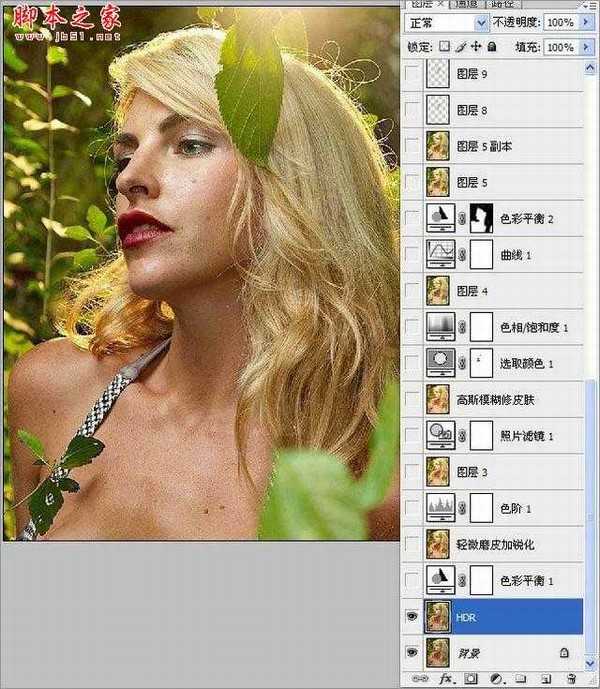
2、使用“色彩平衡”工具对画面做加黄处理,这样看起来比较具有动漫的感觉(考虑林中环境),当然这要视具体情况而定。
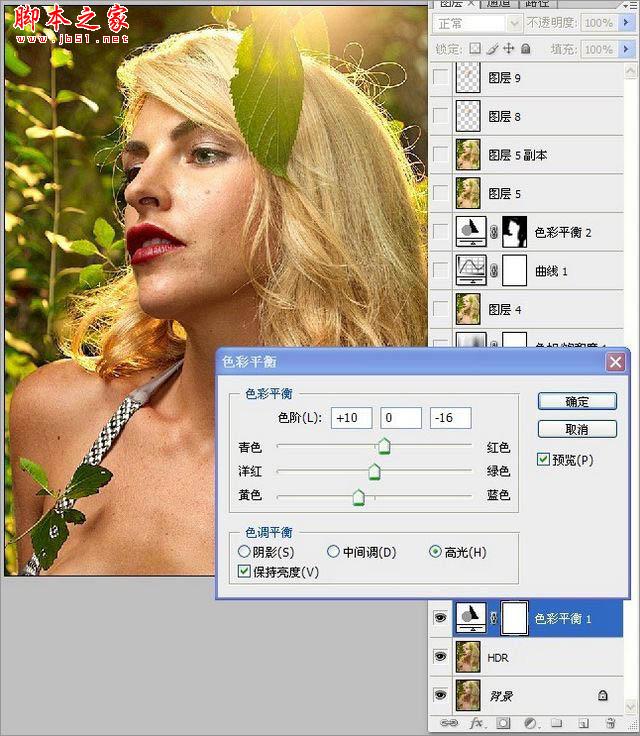
3、对图片进行磨皮处理,做一些必要修饰后可再锐化一次,从而提高照片的清晰度。
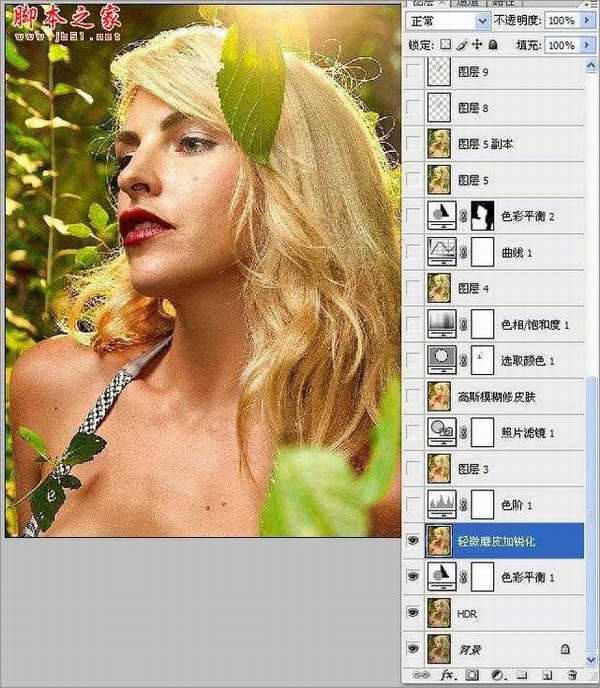
4、使用色阶工具调节画面的明暗层次。
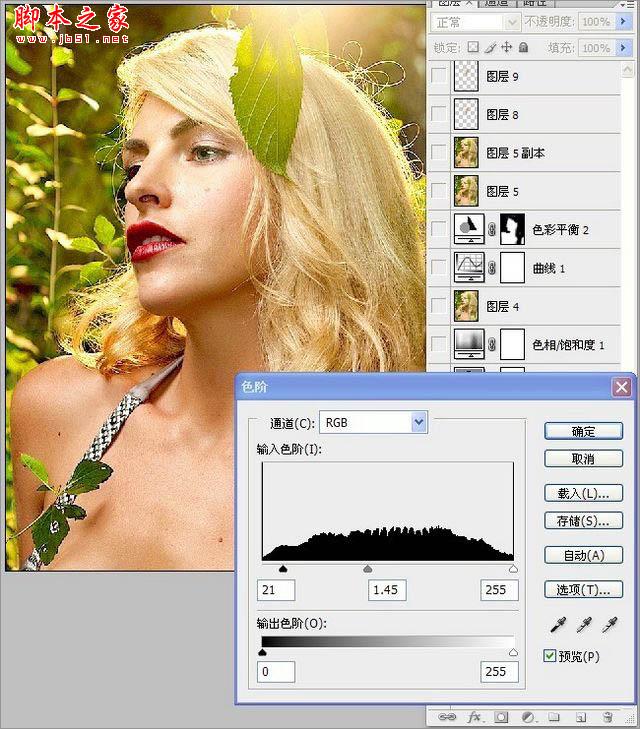
5、使用滤镜提高画面饱和度,使用“加温滤镜”,让画面饱和度提高。
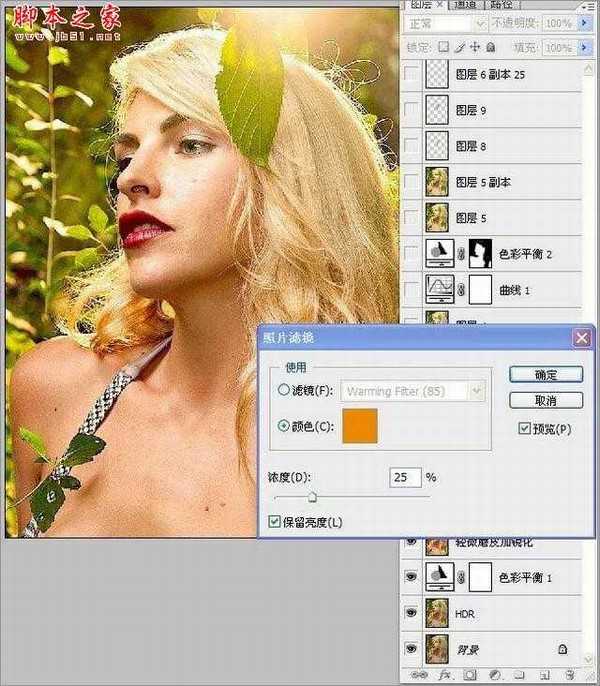
6、修饰皮肤,盖印图层,用“图章”工具修饰皮肤,模式要改用“正常”,因为我们不需要保留太多质感,要做出CG皮肤的感觉,应尽量光滑细腻。
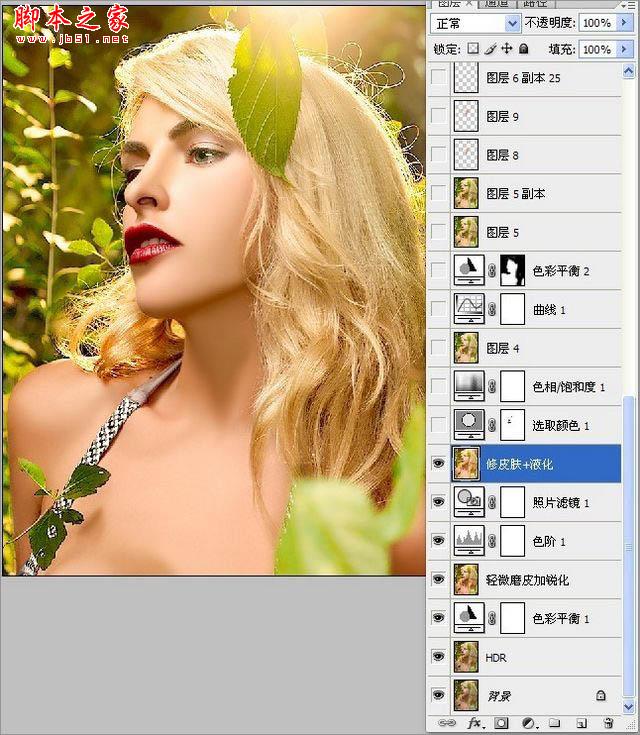
7、调节色彩,用“可选颜色”来调节画面中的黄和红色,使其达到色彩细腻的感觉。
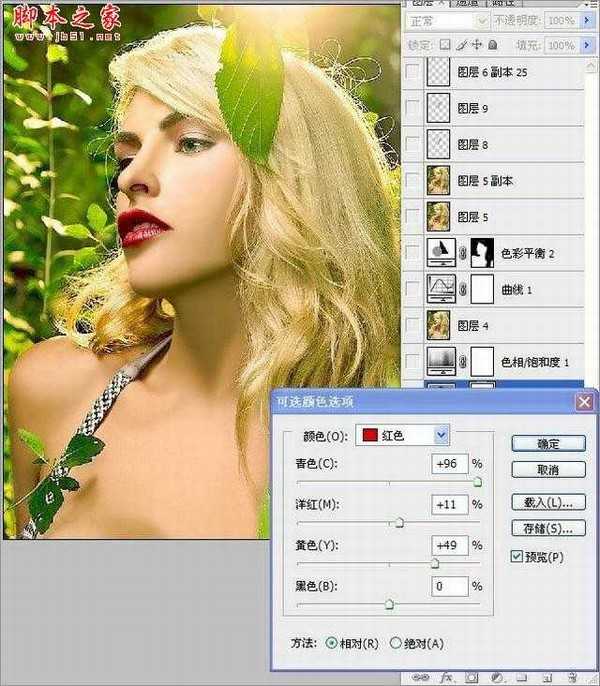
8、统一整体色调,稍降饱和度,此时可以看到,画面中的饱和有点偏高,所以用“色相/饱和度”降低整体的饱和度。
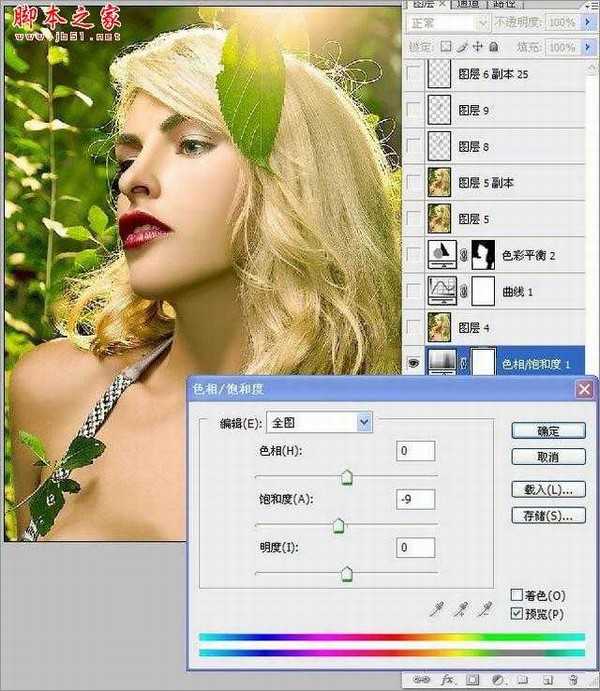
9、刷出高光,盖印图层,用“加深/减淡”工具来刷出高光。刷高光的方法很多,可以根据具体情况选择不同方法。
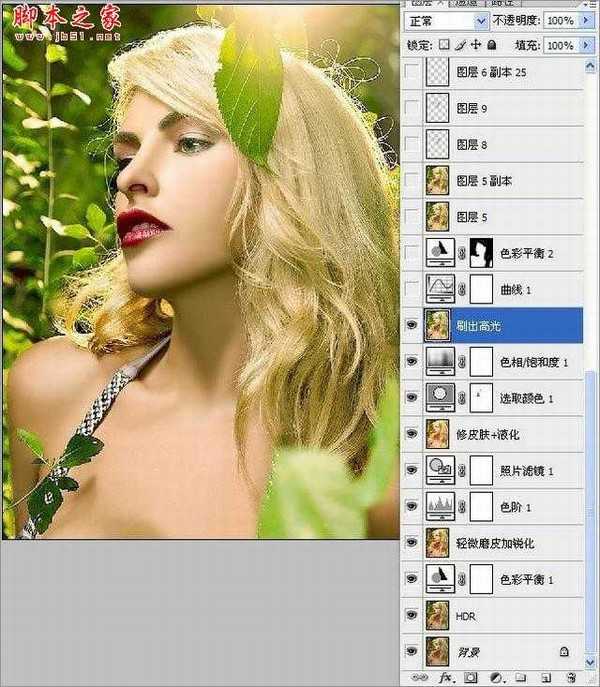
10、使用曲线工具稍微压暗画面,因为在前面的磨皮操作中,画面会被提亮,所以这里要适当压暗。
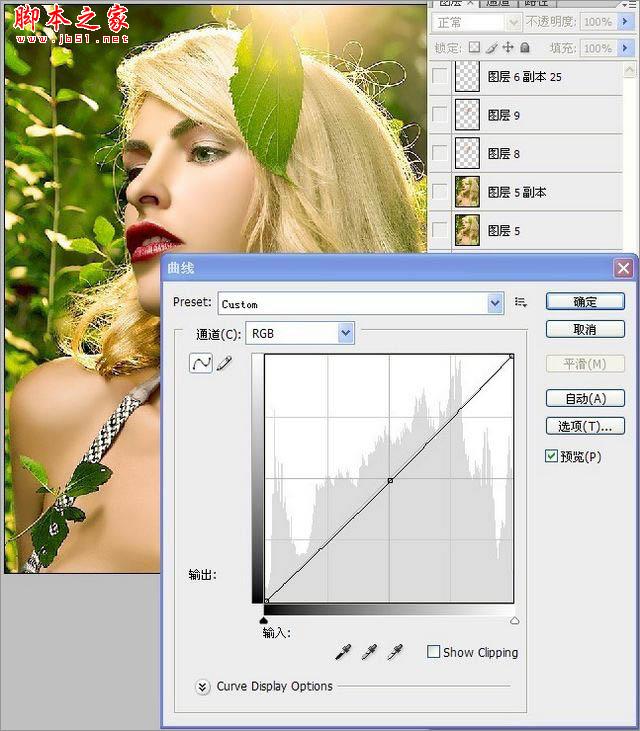
上一页12 下一页 阅读全文
原图

最终效果

1、打开原图,进行适当的裁剪和锐化。
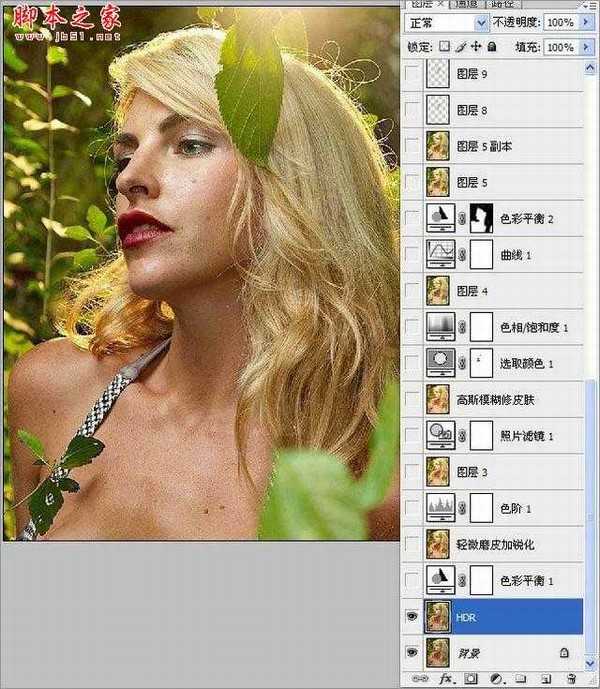
2、使用“色彩平衡”工具对画面做加黄处理,这样看起来比较具有动漫的感觉(考虑林中环境),当然这要视具体情况而定。
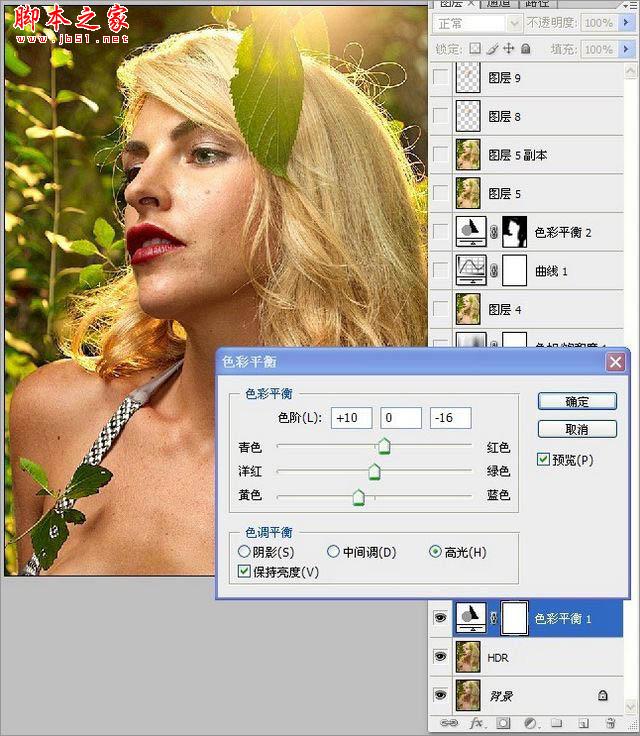
3、对图片进行磨皮处理,做一些必要修饰后可再锐化一次,从而提高照片的清晰度。
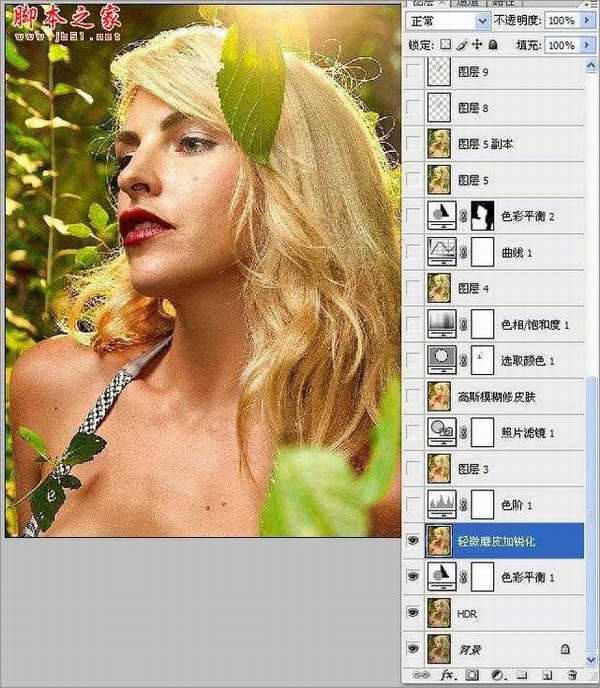
4、使用色阶工具调节画面的明暗层次。
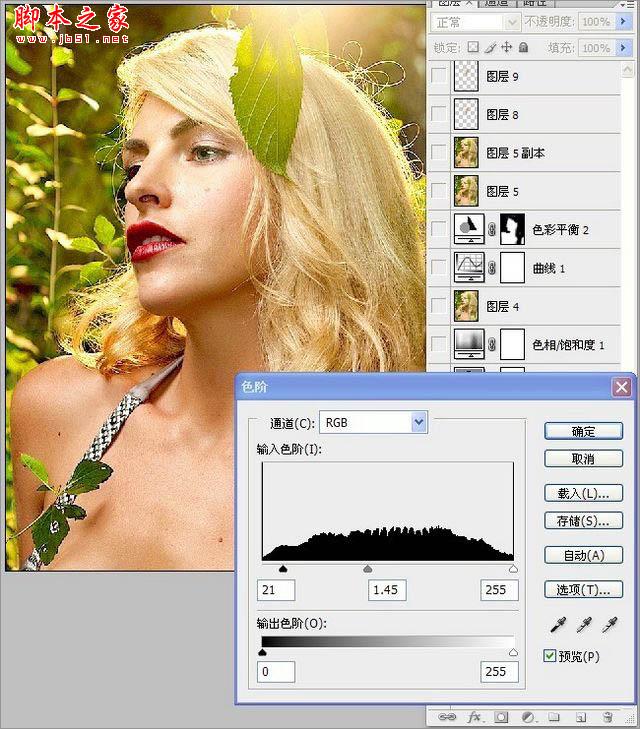
5、使用滤镜提高画面饱和度,使用“加温滤镜”,让画面饱和度提高。
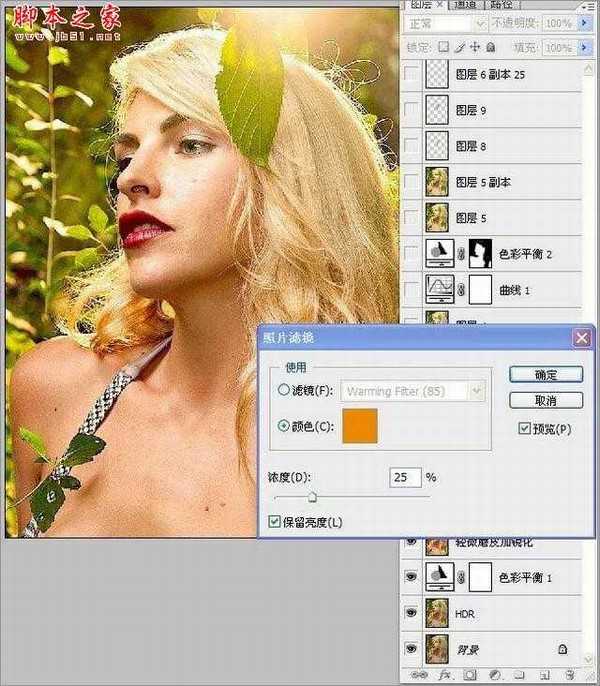
6、修饰皮肤,盖印图层,用“图章”工具修饰皮肤,模式要改用“正常”,因为我们不需要保留太多质感,要做出CG皮肤的感觉,应尽量光滑细腻。
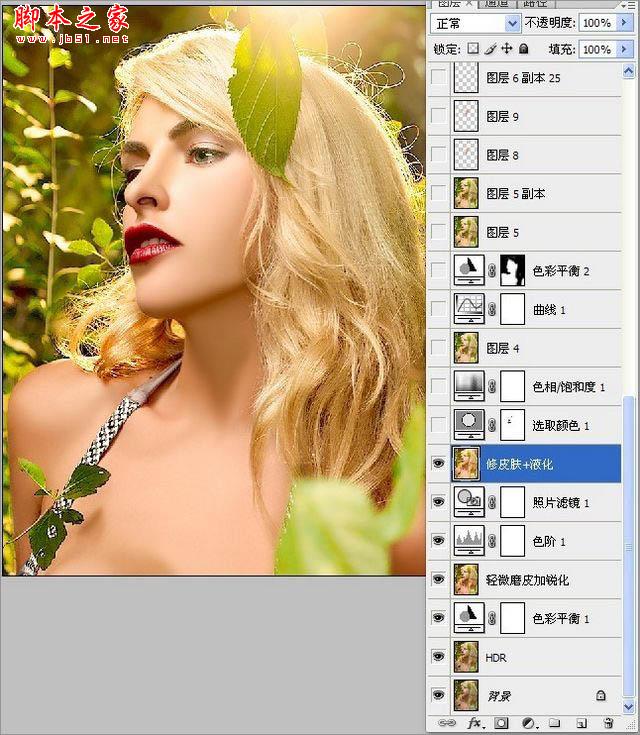
7、调节色彩,用“可选颜色”来调节画面中的黄和红色,使其达到色彩细腻的感觉。
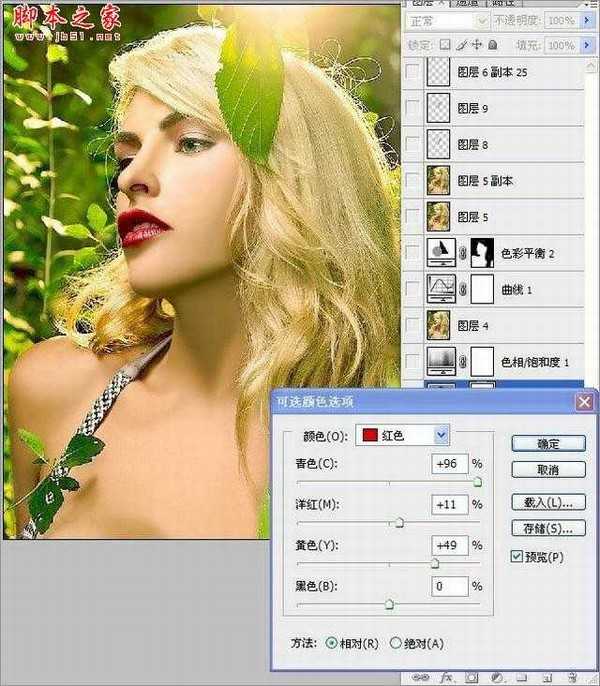
8、统一整体色调,稍降饱和度,此时可以看到,画面中的饱和有点偏高,所以用“色相/饱和度”降低整体的饱和度。
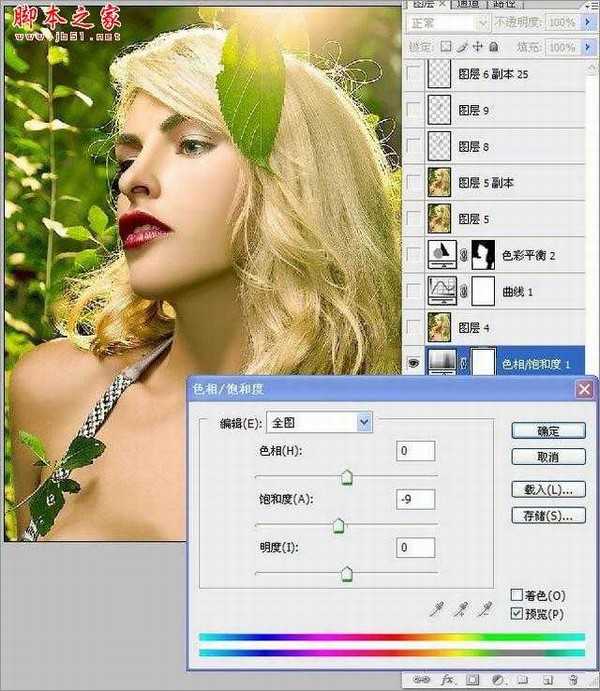
9、刷出高光,盖印图层,用“加深/减淡”工具来刷出高光。刷高光的方法很多,可以根据具体情况选择不同方法。
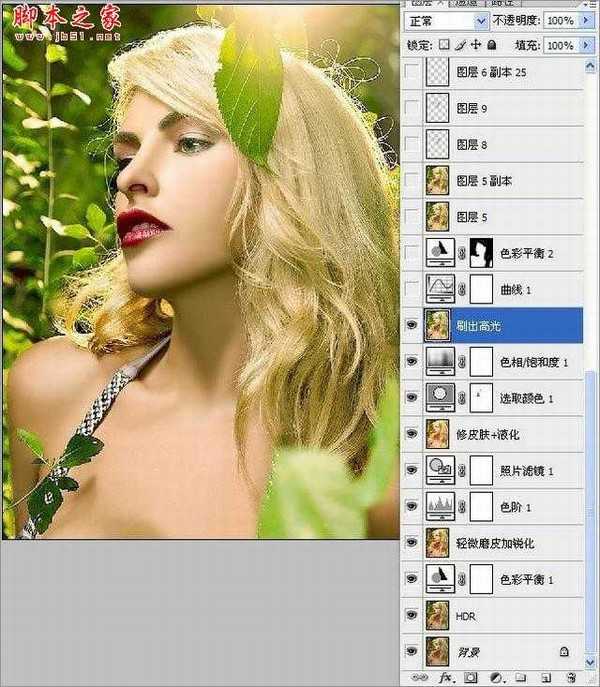
10、使用曲线工具稍微压暗画面,因为在前面的磨皮操作中,画面会被提亮,所以这里要适当压暗。
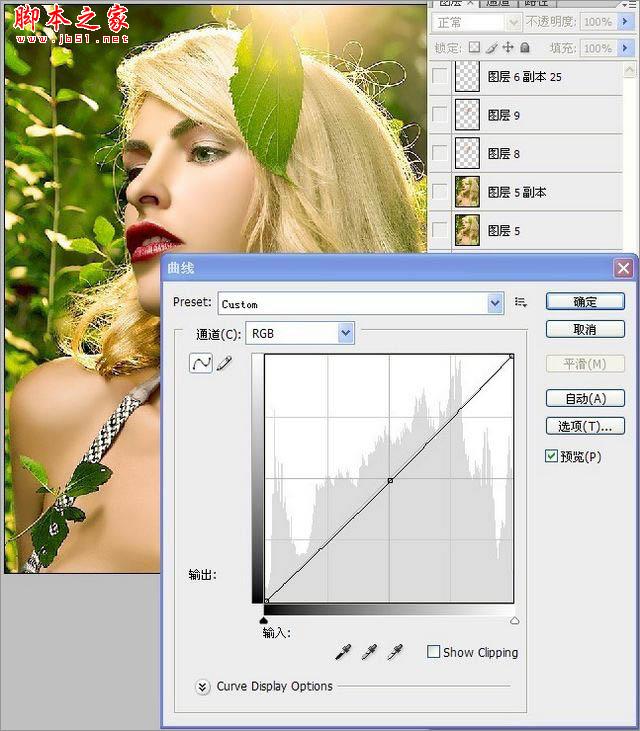
上一页12 下一页 阅读全文
DDR爱好者之家 Design By 杰米
广告合作:本站广告合作请联系QQ:858582 申请时备注:广告合作(否则不回)
免责声明:本站资源来自互联网收集,仅供用于学习和交流,请遵循相关法律法规,本站一切资源不代表本站立场,如有侵权、后门、不妥请联系本站删除!
免责声明:本站资源来自互联网收集,仅供用于学习和交流,请遵循相关法律法规,本站一切资源不代表本站立场,如有侵权、后门、不妥请联系本站删除!
DDR爱好者之家 Design By 杰米
暂无评论...
P70系列延期,华为新旗舰将在下月发布
3月20日消息,近期博主@数码闲聊站 透露,原定三月份发布的华为新旗舰P70系列延期发布,预计4月份上市。
而博主@定焦数码 爆料,华为的P70系列在定位上已经超过了Mate60,成为了重要的旗舰系列之一。它肩负着重返影像领域顶尖的使命。那么这次P70会带来哪些令人惊艳的创新呢?
根据目前爆料的消息来看,华为P70系列将推出三个版本,其中P70和P70 Pro采用了三角形的摄像头模组设计,而P70 Art则采用了与上一代P60 Art相似的不规则形状设计。这样的外观是否好看见仁见智,但辨识度绝对拉满。
更新日志
2024年12月26日
2024年12月26日
- 小骆驼-《草原狼2(蓝光CD)》[原抓WAV+CUE]
- 群星《欢迎来到我身边 电影原声专辑》[320K/MP3][105.02MB]
- 群星《欢迎来到我身边 电影原声专辑》[FLAC/分轨][480.9MB]
- 雷婷《梦里蓝天HQⅡ》 2023头版限量编号低速原抓[WAV+CUE][463M]
- 群星《2024好听新歌42》AI调整音效【WAV分轨】
- 王思雨-《思念陪着鸿雁飞》WAV
- 王思雨《喜马拉雅HQ》头版限量编号[WAV+CUE]
- 李健《无时无刻》[WAV+CUE][590M]
- 陈奕迅《酝酿》[WAV分轨][502M]
- 卓依婷《化蝶》2CD[WAV+CUE][1.1G]
- 群星《吉他王(黑胶CD)》[WAV+CUE]
- 齐秦《穿乐(穿越)》[WAV+CUE]
- 发烧珍品《数位CD音响测试-动向效果(九)》【WAV+CUE】
- 邝美云《邝美云精装歌集》[DSF][1.6G]
- 吕方《爱一回伤一回》[WAV+CUE][454M]
